כיצד להציג אפליקציות וכרטיסיות זו לצד זו ב- Chromebook

אחת מתכונות הפרודוקטיביות המועילות ב- Chromebook היא היכולת לפצל מסכים ולהציג אפליקציות וכרטיסיות זו לצד זו באותה תצוגה. הנה איך לעשות בדיוק את זה.
מכשיר Chromebook הוא כלי נהדר להשגתךעבודה מקוונת ומבוססת בענן. ואחת מהתכונות המועילות של מערכת ההפעלה של Chrome היא היכולת לפצל את המסכים שלך מאפליקציות שונות. הצגת מספר אפליקציות או כרטיסיות זה לצד זה באותו המסך יכולה לעזור לך להגדיל את הפרודוקטיביות שלך ולעשות דברים.
אולי אתה צריך לערוך גיליון אלקטרוני בצד אחדשל המסך וצפה בנתוני המקור מצד שני. לחלופין, זה יכול להיות נינוח יותר. אתה יכול לפתוח דוא"ל או מסמך בעת הפעלת YouTube או אפליקציית וידאו אחרת בצד השני. להלן מבט כיצד להשתמש בתכונה ולנהל את המסכים המפוצלים שלך.
השתמש במסכים מפוצלים ב- Chromebook
השימוש במסכים מפוצלים או "תצוגה זה לצד זה" ב- Chromebook פועל בדיוק כמו במחשב Windows. וישנן כמה דרכים בהן אתה יכול לנהל אותן. ראשית, נראה את שיטת הגרירה והשחרור.
הפעל את היישום הראשון שברצונך להציג ופשוט גרור אותו משורת הכותרת לקצה השמאלי או הימני של המסך. יווצר מתווה המראה היכן יהיה המסך ומשחרר את העכבר / משטח העקיבה כדי לעגון אותו. לפני שתשחרר את המסך, הוא ייראה כמו הבא:
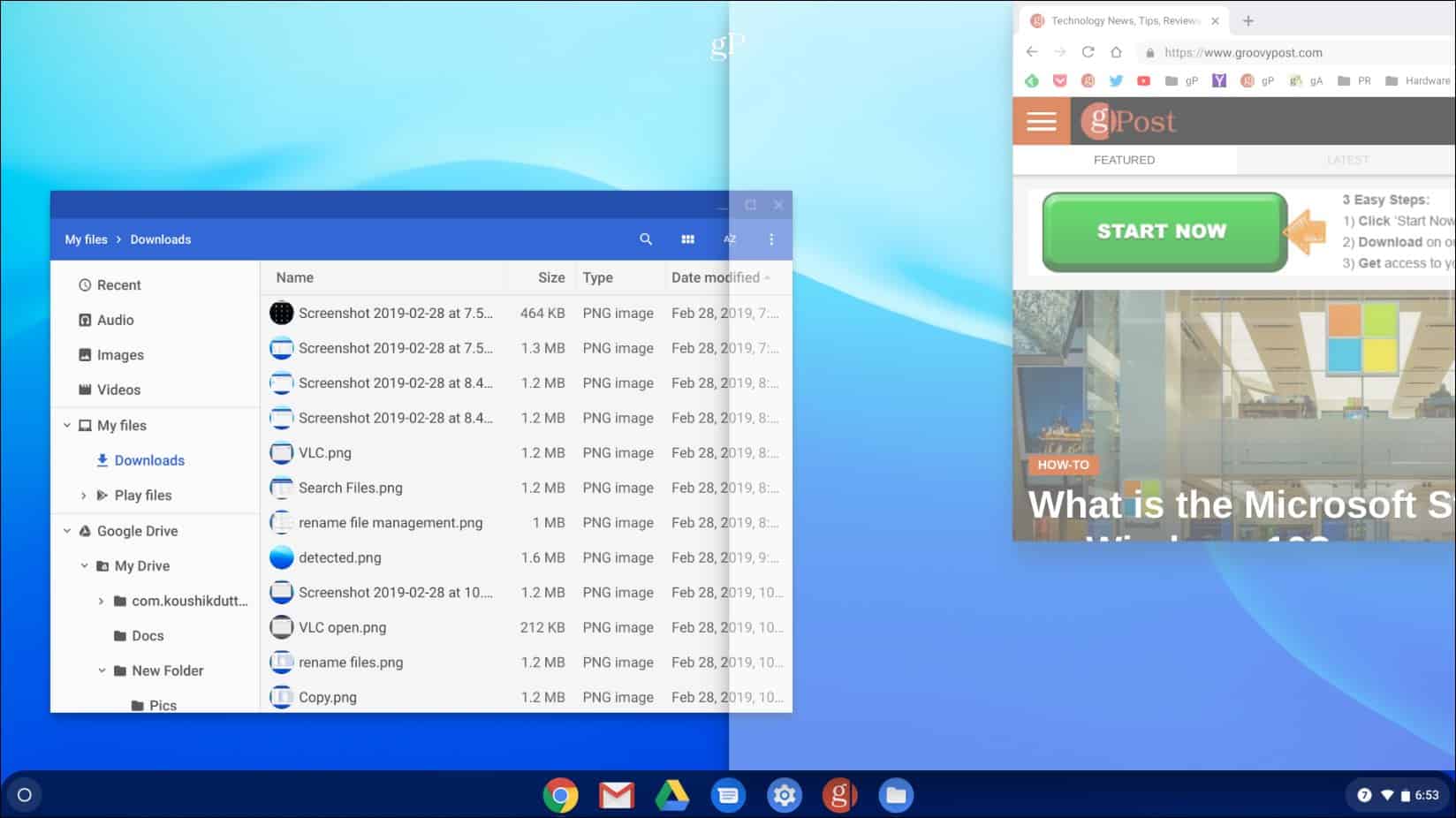
ואז פתחו את האפליקציה או הכרטיסייה השנייה שלכם ועשו את אותו הדבר אך גררו אותה לצד השני של המסך ושחררו. לדוגמה, בצילום למטה יש לי את Chrome פתוחה עם אפליקציית הקבצים.
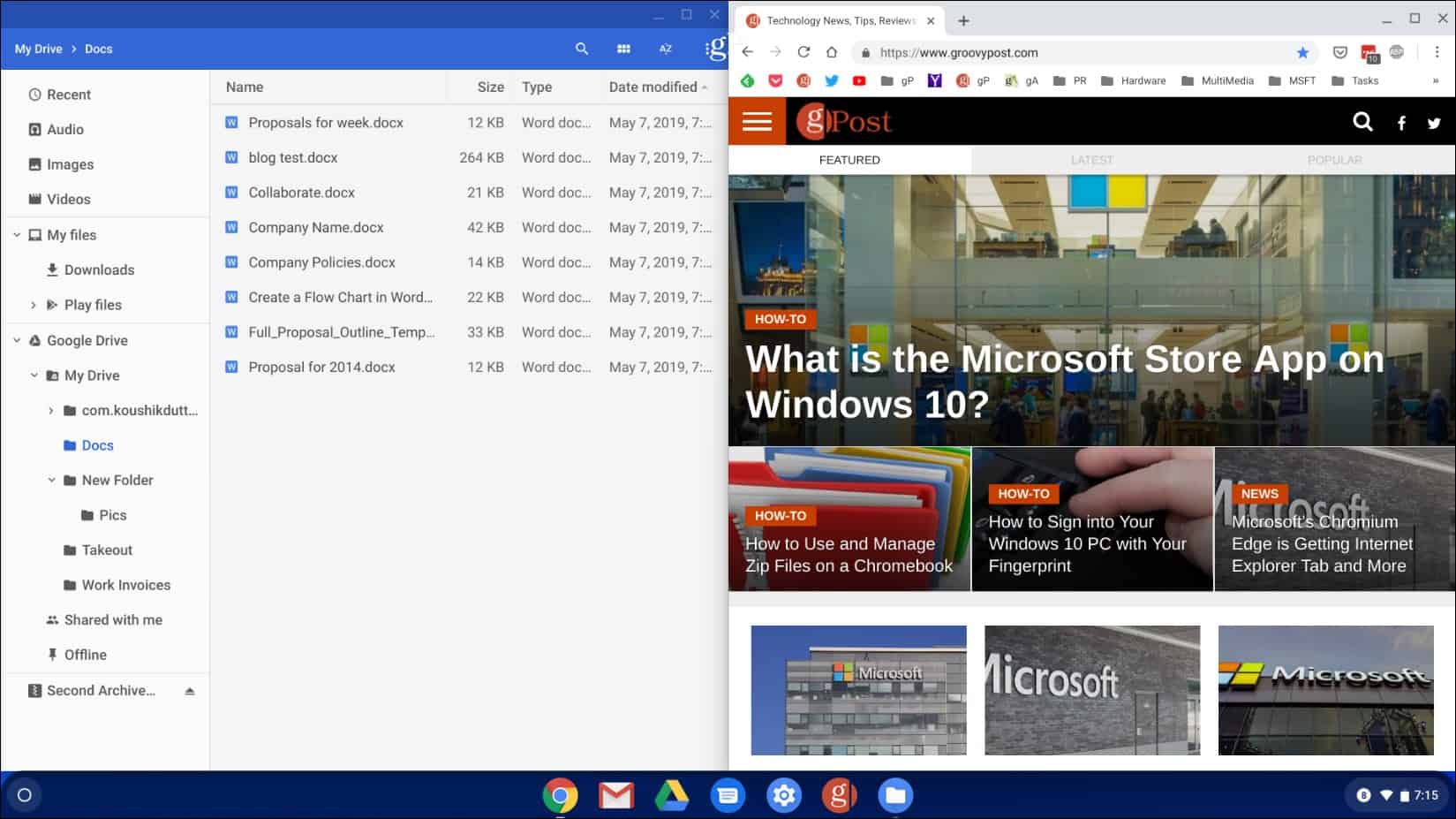
דרך נוספת שבה אתה יכול לנהל מסכים מפוצלים היא לחיצה ממושכת על כפתור המרב עד שתראה סמלי חצים. אז אתה יכול להצמיד את המסך משמאל או לימין של המסך.
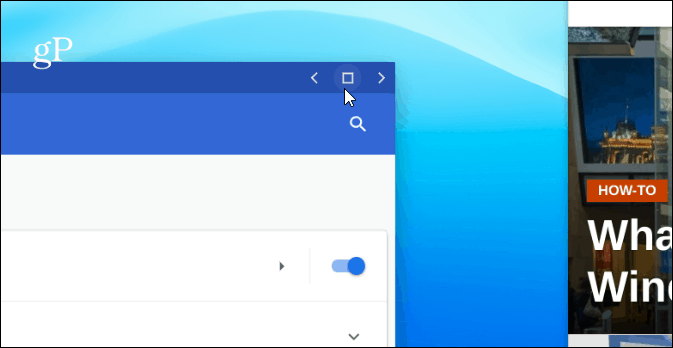
האפליקציה תישלח בצד שבחרתולהתאים אוטומטית לצד המסך. עבור היישום או החלון השני, עשו את אותו הדבר, אך שלחו אותו לצד השני של המסך. שני המסכים שלך יתאימו לתצוגה המלאה שלך זה לצד זה.
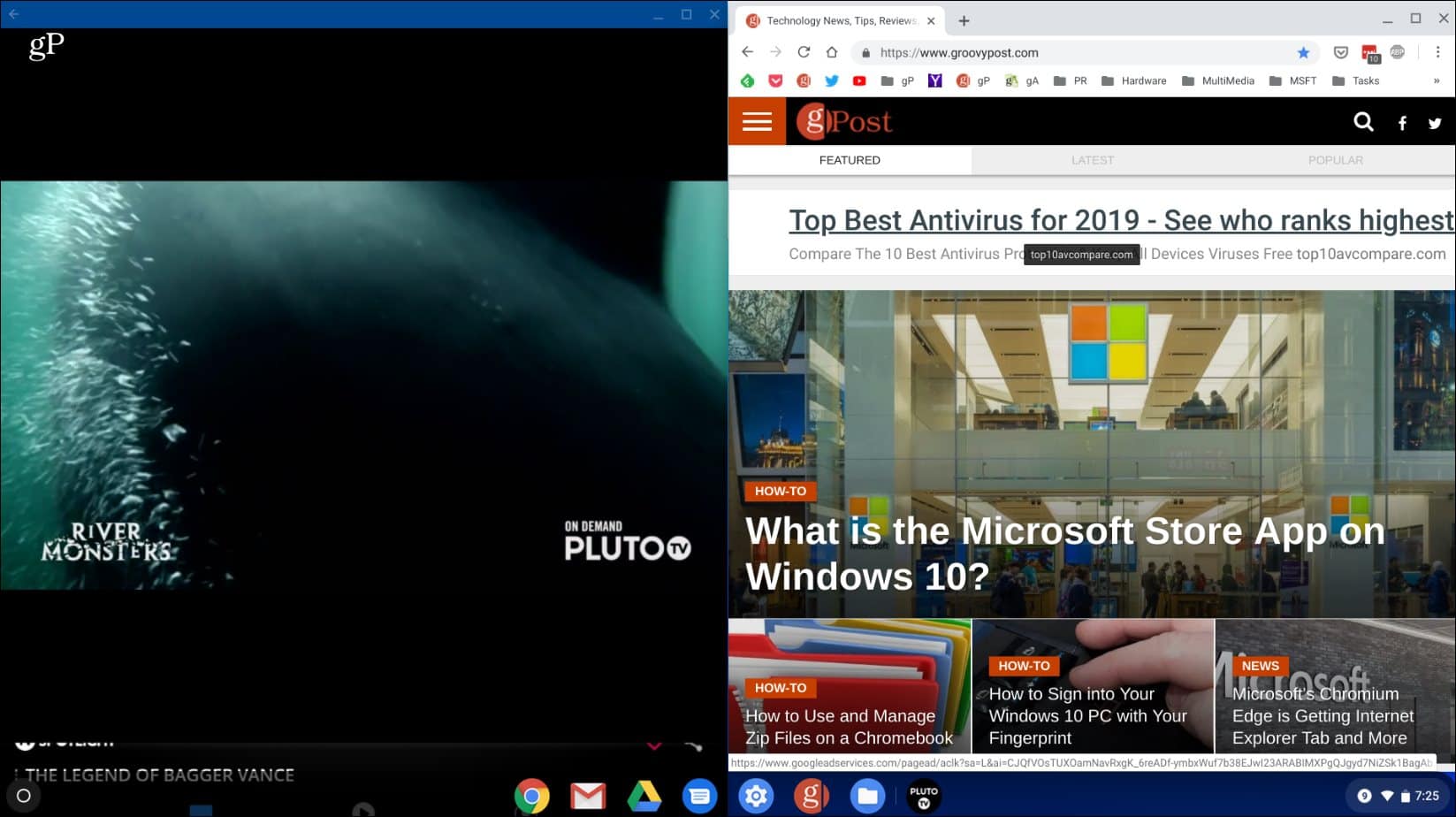
בדוגמה זו, יש לי את Chrome פתוח בצד ימין של המסך ואת אפליקציית הטלוויזיה Pluto משמאל.
סיכום
ראוי לציין גם שזה יעבוד עםיישומי אנדרואיד רבים (לא כולם) וכן כרטיסיות ב- Chrome וביישומי מערכת הפעלה אחרים של Chrome. בנוסף לשימוש בעכבר או משטח עקיבה, אתה יכול לעשות את אותו הדבר אם יש לך מסך מגע. פשוט לחץ לחיצה ממושכת על כפתור המרב ואז על החץ שמאלה או ימינה. אתה יכול גם להשתמש בקיצור המקשים Alt +] להזיז חלון לימין. או, Alt + [ כדי להזיז אותו משמאל למסך ב- Chromebook.










השאר תגובה